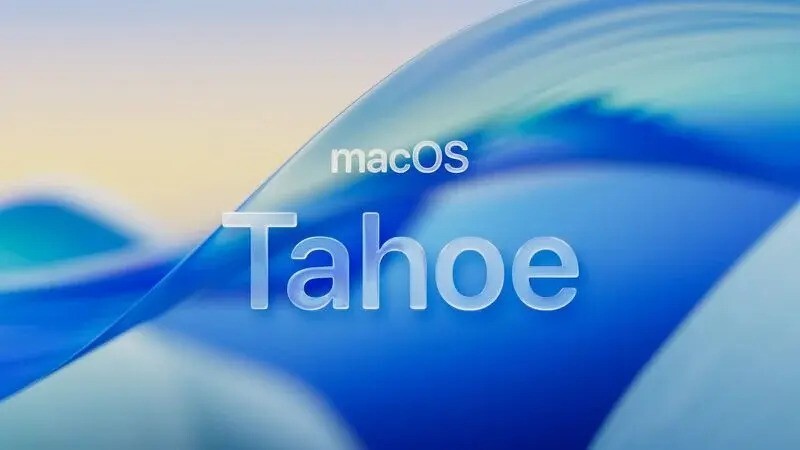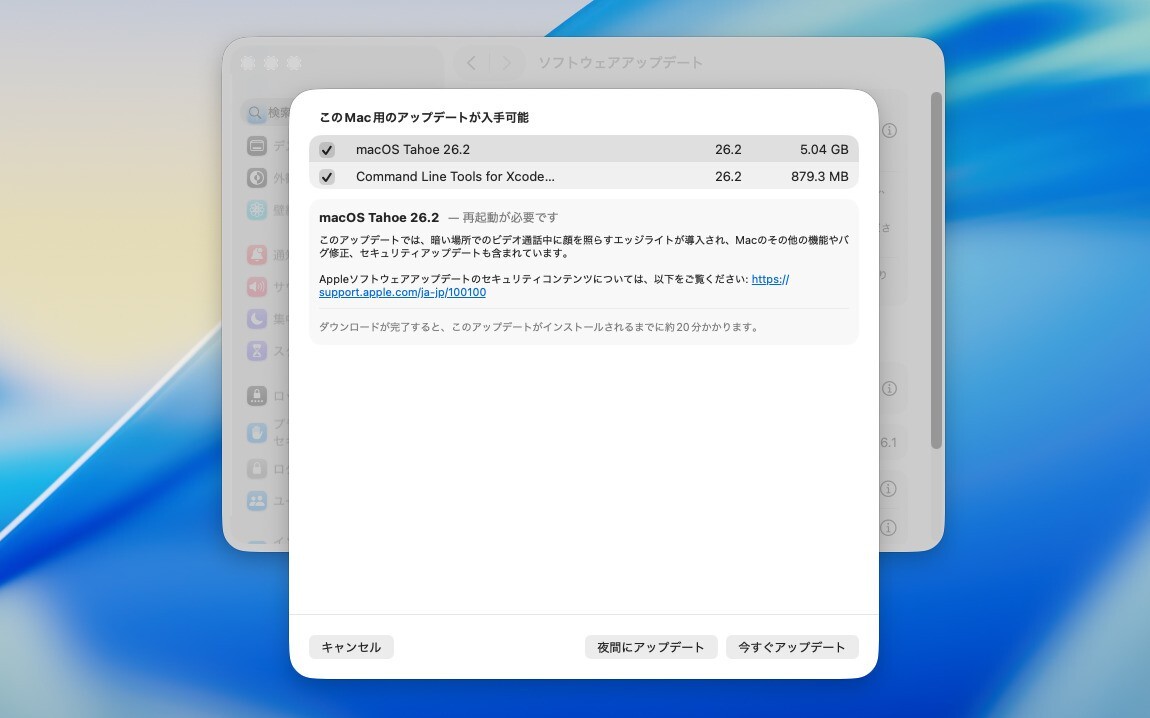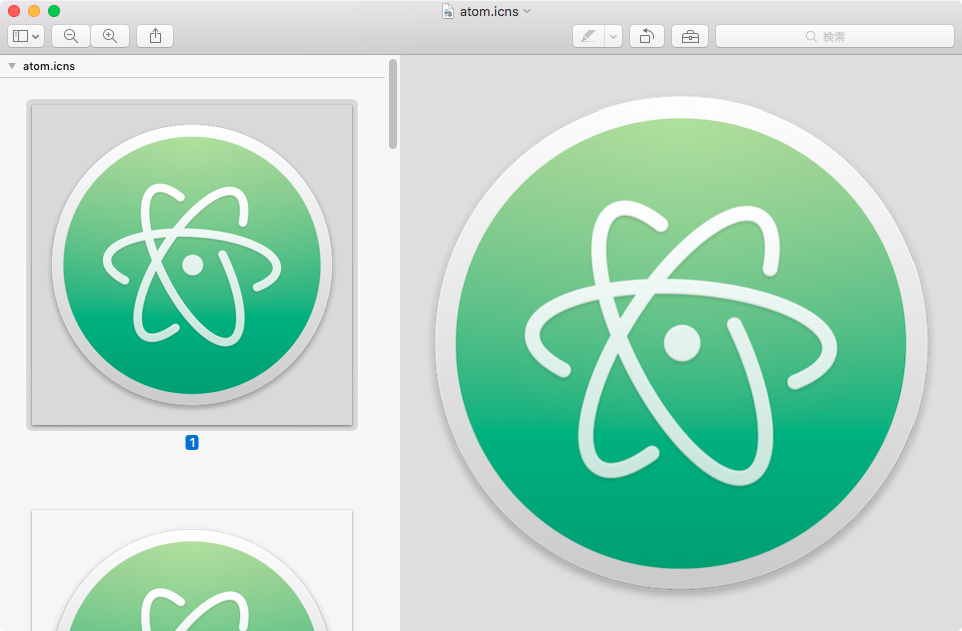
Macアプリのアイコンを画像として抽出・保存する方法を説明します。
特別なアプリは必要ありません。Macに標準搭載されている「プレビュー」を使用するだけで簡単に取り出すことが可能です。
目次
コピーする
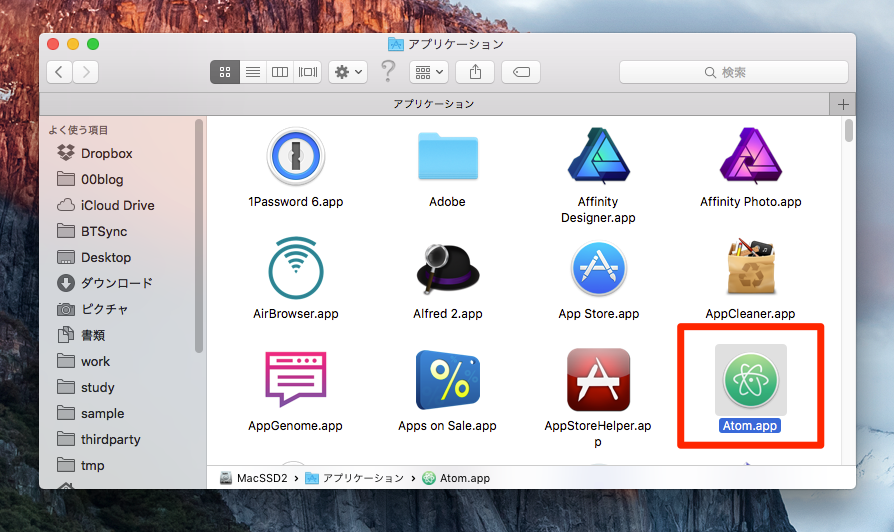
▲Finderを起動しアイコンを取り出したいアプリ(*.app)を選択します。メニューバーから「編集 > コピー」を実行するか、キーボードでCommand + Cをタイプします。
プレビューでクリップボードから新規作成
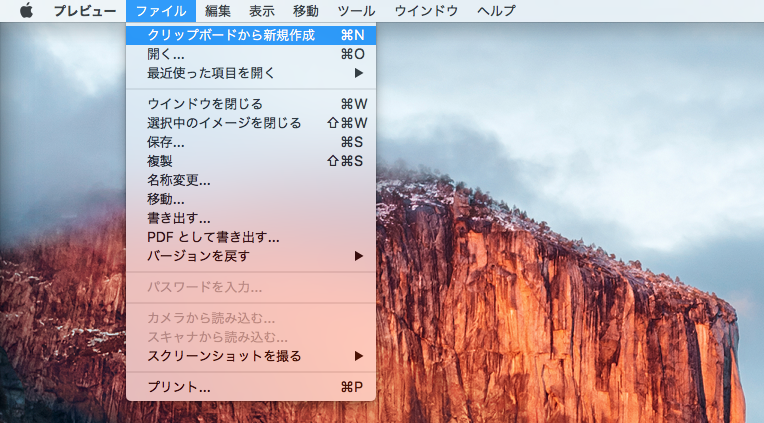
▲「プレビュー」を起動し、メニューバーから「ファイル > クリップボードから新規作成」を実行します。キーボードからCommand + Nをタイプしても同様です。
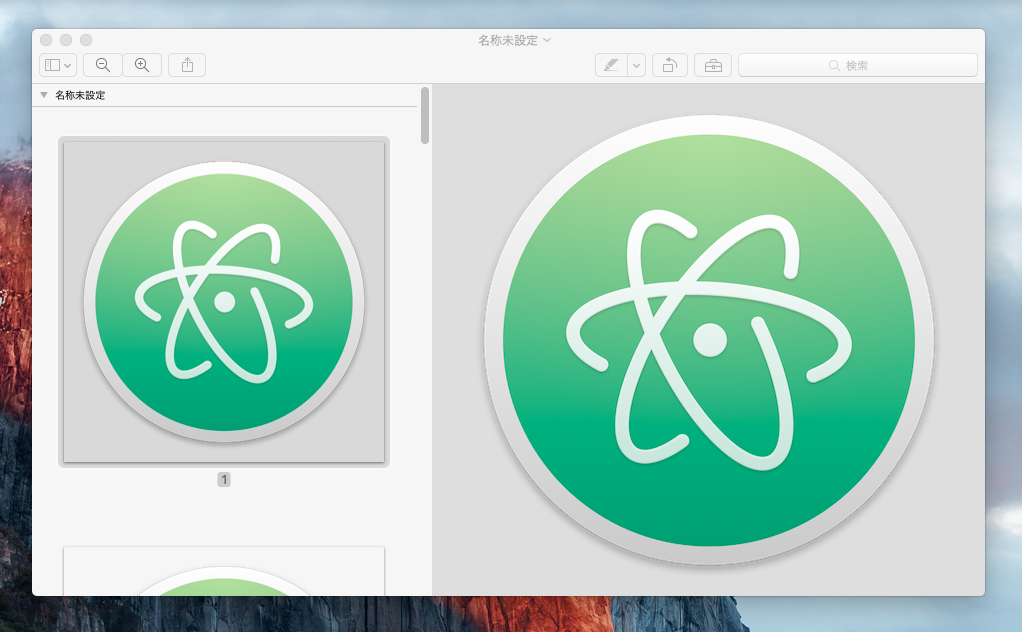
▲アプリに含まれるアイコンが一覧表示されました。好みの画像を右クリックし「別名で書き出す」を実行するとアイコンを画像ファイルとして保存することができます。
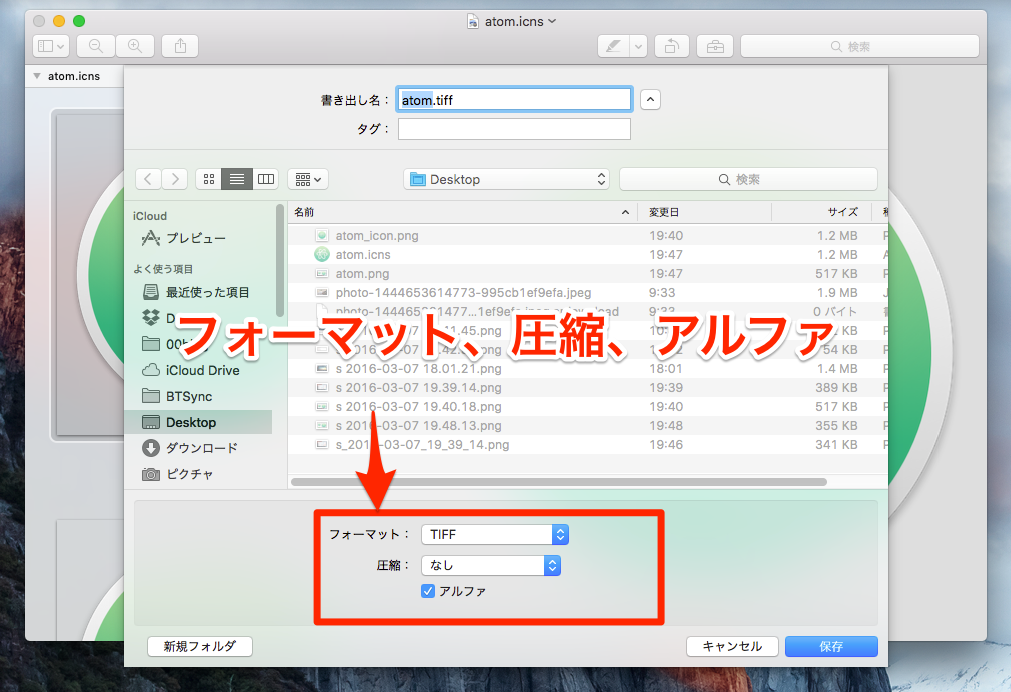
▲フォーマットはICNS、JPEG、JPEG-2000、OpenEXR、PDF、PNG、TIFFが選択できます。また圧縮の有無やアルファの設定を変更することも可能です。
まとめ
アイコン抽出というと特別なアプリが必要なように思えますが、「プレビュー」を使用する方法がどこでも使える方法として確実です。複雑な手順ではありませんので覚えておけば役に立つ事も多いテクニックだと思います。